Az okostelefon jelszavának megváltoztatása elengedhetetlen az információk biztonságának megőrzéséhez. A túl gyakori változtatás azonban problémás lehet, mert gyorsan elfelejtheti a legutóbbit. Ebben az esetben az iPhone használata egy másik lehetőséget kínál az eszköz feloldásához: Face ID. De ez egy másik aggályt is felvet. Lehet, hogy nem állította be a Face ID-t, vagy az eszköz nem rendelkezik ezzel a funkcióval. Mégis, több módon hogyan lehet feloldani az iPhone-t jelszó és arcazonosító nélkül, maradjon itt, és tekintse meg az Ön igényeit kielégítő legjobb megoldásokat.
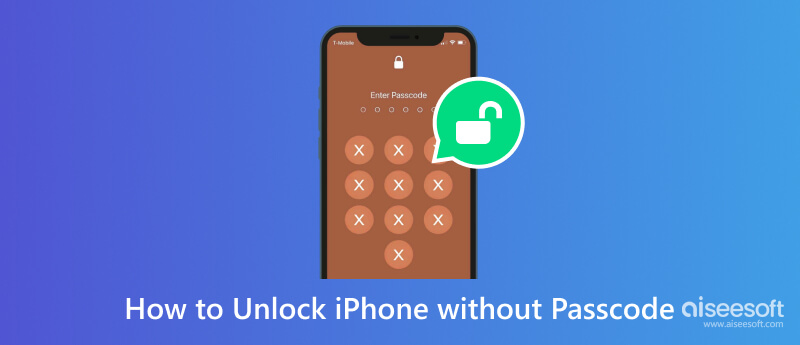
Az Apple számos funkciót kínál az iPhone készülékekhez. A jelszó megadása mellett az iOS-eszköz feloldásának több módja is van, beleértve a Face ID-t és a Touch ID-t. A Face ID 2017 novemberében jelent meg először az iPhone X-en. Ez egy biometrikus hitelesítés az eszközök feloldásához, a fontos információk eléréséhez, az Animoji követés használatához és a fizetésekhez. Eközben a Touch ID az iPhone régebbi funkciója, amelyet először a 2013-as iPhone 5S-ben vezettek be. Lehetővé teszi a felhasználók számára az Apple eszközök feloldását az ujjlenyomat megérintésével. A Face ID-hez hasonlóan segít a fizetésben és az online vásárlások hitelesítésében. Most megtudhatja, hogyan lehet feloldani az iPhone-t a jelszó, a Face ID és a Touch ID alapértelmezett módszereivel.
Fontos a jelszó beállítása iOS-eszközön. Szüksége lesz rá más funkciók beállításához, beleértve a Face ID-t és a Touch ID-t. Íme a következő lépések:
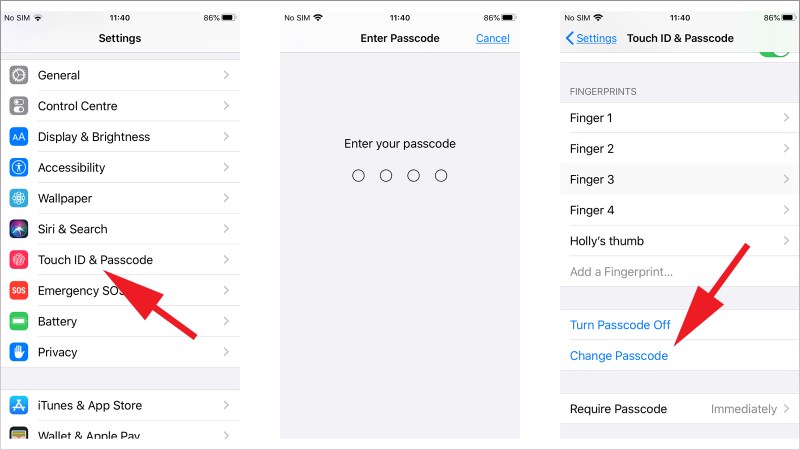
A Face ID lehetővé teszi az okostelefon feloldását anélkül, hogy gépelne a képernyőn. A funkciót az alábbi lépésekkel állíthatja be:
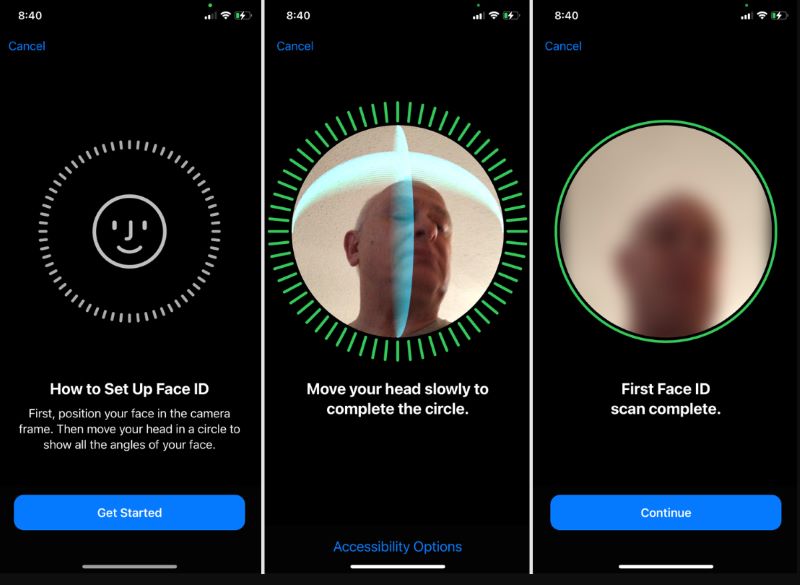
Számos oka van annak, hogy lezárt iPhone-t használjon. Először is elfelejtheti a 4 számjegyű jelszót, különösen, ha túl gyakran módosítja. Másodszor, nem használhatja a Face ID funkciót törött vagy megrepedt képernyő miatt. Végül a mobileszközt használtan vásárolták, és az utolsó tulajdonos elfelejtette a jelszót. Most azonban hatféleképpen, egyszerű lépésekkel oldhatja fel az iPhone zárolását. Menjünk beléjük.
Az asztali szoftver egyszerűbb módot kínál az iPhone-ok zárolásának feloldására jelszó, Face ID vagy Touch ID nélkül. Támogatja az iOS verziókat, beleértve a 14 Pro max, 14 Plus, 13 mini, iPhone SE 3/2/1 stb., valamint az összes iPad modellt. Ahelyett, hogy különböző eszközöket használna az okostelefonok feloldásához, Aissesoft iPhone Unlocker felajánlja a jelszó, a Touch ID és a Face ID törlését, így másodpercek alatt elérheti az iPhone készüléket. Kényelme lehetővé teszi az App Store, a Facetime, az iCloud, az iMessage és még sok más megnyitását. Mindeközben emlékezteti a felhasználókat, hogy a jelszó eltávolítását nem zavarja a régi Apple ID, nem teszi nyomon követhetetlenné az eszközt, és biztonsági másolatot készíthet az adatokról az iCloudon és a számítógépen keresztül. Tapasztalja meg az eszköz gyorsabb feloldását az Aiseesoft iPhone Locker segítségével.

Letöltések
100% biztonságos. Nincsenek hirdetések.
100% biztonságos. Nincsenek hirdetések.
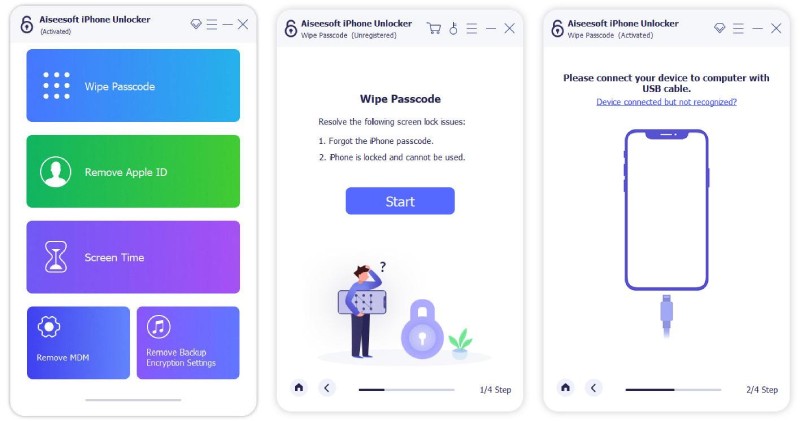
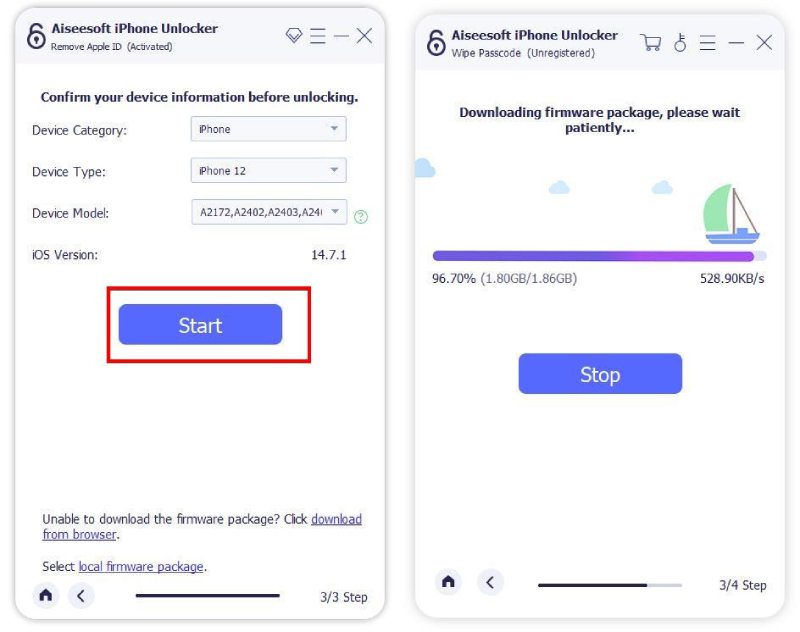
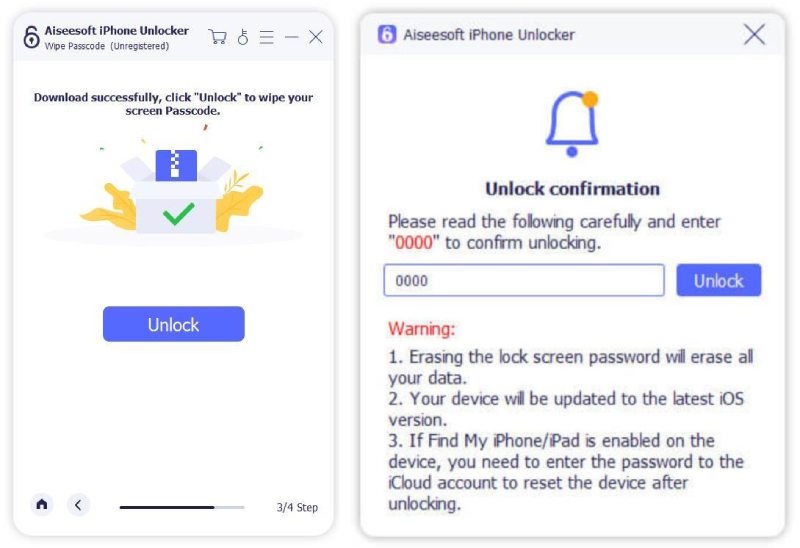
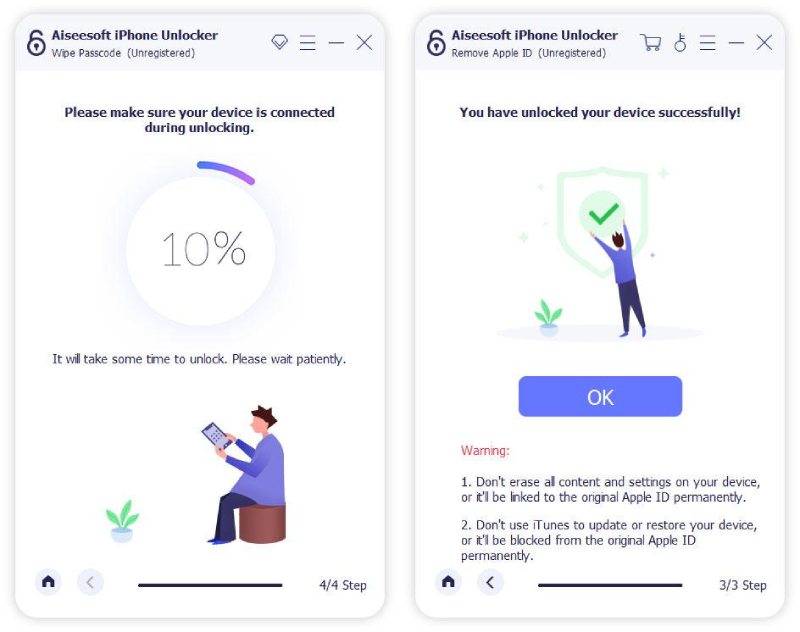
Az iTunes az Apple sokoldalú programjaként ismert. A legújabb szórakoztatást kínálja, miközben a felhasználók filmeket nézhetnek, podcastokat hallgathatnak, és egyszerűen letölthetnek fájlokat. Egyik előnye, hogy hozzáférhet egy zárolt eszközhöz, ami azt jelenti, hogy akkor is fel tudja oldani az iPhone zárolását, ha nem tudja előhívni a jelszót. Akkor használatos, ha az eszközön az „iPhone le van tiltva, csatlakozzon az iTuneshoz” üzenet jelenik meg, ami mondhatni alapértelmezett megoldás. Az iTunes hátránya, hogy nem tudja közvetlenül megnyitni az iPhone-t. Inkább törli az adatokat. De jó választás, ha korábban készített biztonsági másolatot. A következőképpen használhatja az iTunes alkalmazást zárolt eszközön.
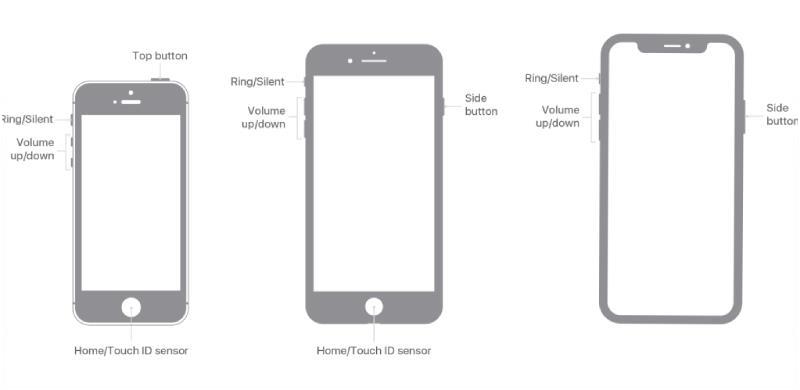
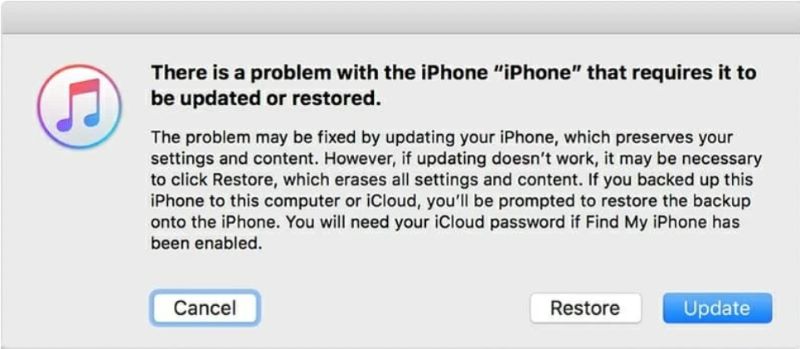
Most megvan az összes szükséges lépés az iPhone feloldásához jelszó használata nélkül. tudsz ellenőrizze, hogy az iPhone fel van-e oldva a fenti lépések végrehajtása után.
Az iCloud az Ön társa, amikor az adatok biztonsági mentéséről és visszaállításáról van szó. Az ellenőrzésen kívül biztonsági mentés az iCloudon, az iPhone-t is feloldhatod rajta akár jelszó vagy Face ID nélkül is.
Az iTuneshoz hasonlóan számítógépre lesz szüksége ennek a módszernek a használatához, és Apple ID-vel való bejelentkezéshez. Ez akkor megfelelő, ha már engedélyezte a Find Me funkciót a készüléken; ellenkező esetben használjon másik módszert. Mindössze annyit kell tennie, hogy:
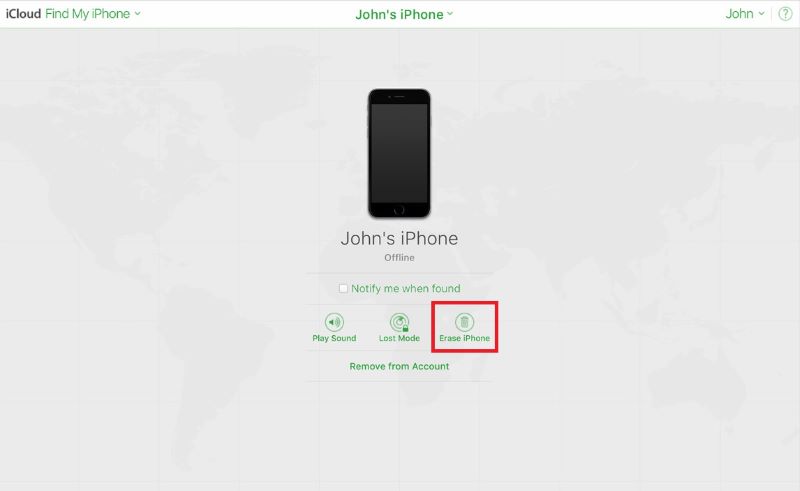
Meglepő módon feloldhatja a mobileszközt egy Apple Watch segítségével. De ez egy veszélyes módszer a két eszköz számára. Törli az iPhone és az Apple Watch adatait, mivel visszaállítja a gyári beállításokat. Valóban, ez egy nagyszerű alternatíva, különösen, ha nincs választási lehetősége, de működőképesebb, ha túl sokszor próbálják meg rossz jelkódot megadni. Ezzel együtt a következőképpen kell csinálni:
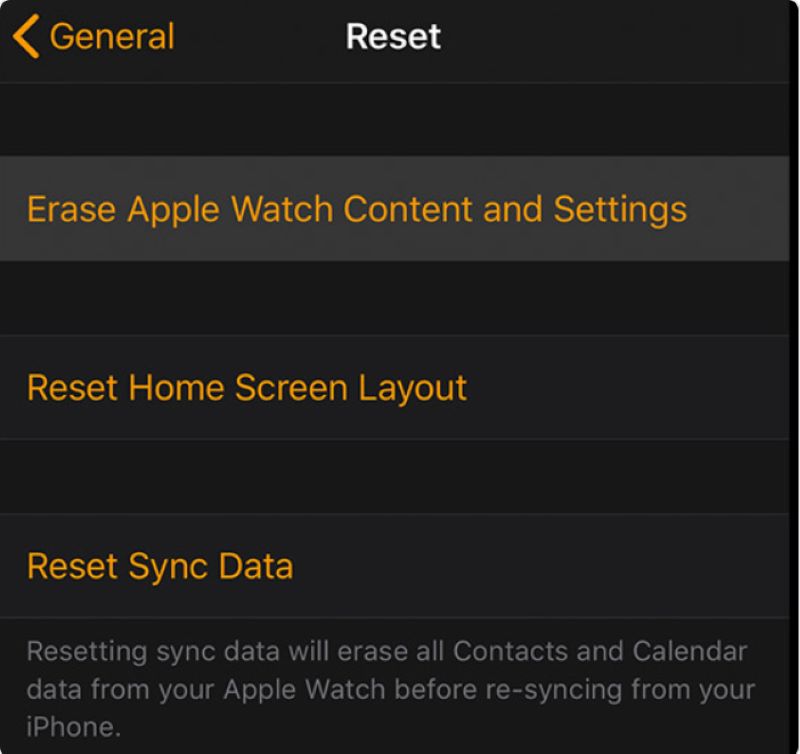
A jó dolog az iOS Siri Az alkalmazásban parancsot is adhat a telefon feloldásához. Ez a módszer kiváló, ha már engedélyezte a funkciót a beállításokból. Az opció használata előtt győződjön meg arról, hogy az eszköz iOS 10.3.2 vagy 10.3.3 operációs rendszerrel rendelkezik, majd kövesse az alábbi lépéseket a feloldáshoz:
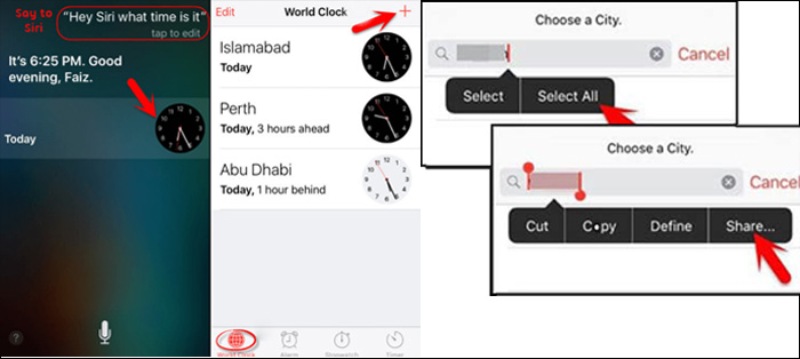
Képpel fel tudod oldani az iPhone zárolását?
Nem, a kép nem fog működni Face ID esetén. A funkció 3D technológiát használ, és mivel a fényképek mind 2D-sek, nem használhatja fel az eszköz zárolását. Ne feledje, hogy a TrueDepth kamera csak valós időben képes észlelni és feltérképezni a felhasználó arcát.
Lehetséges az iPhone feloldása Android-eszközzel?
Igen. Az iCloud minden eszköz számára elérhető, így Android-eszközzel törölheti az adatokat. Mindössze annyit kell tennie, hogy bejelentkezik az iCloudba Androidon az Apple hitelesítő adataival. Válassza ki az iPhone-t az Összes eszköz menüből, majd válassza az iPhone törlése lehetőséget.
Hogyan lehet feloldani az iPhone-t Macbook segítségével?
Győződjön meg arról, hogy a Macbookra letöltötte a legújabb iTunes programot. Kapcsolja ki a telefont, majd tartsa lenyomva a Hangerő csökkentése gombot, miközben csatlakoztatja az okostelefont a Mac számítógéphez. Amint megjelenik a helyreállítási mód, engedje el a gombot, és újraindul.
Mi a kockázata, ha jelszó nélkül oldja fel az iPhone-t?
Az iOS-eszköz feloldásának minden módja törli az adatokat. Ez elkerülhetetlen, hacsak nem készített biztonsági másolatot az adatokról az iCloudon. Az összes információt visszaállíthatja, miután hozzáfért az okostelefonhoz.
Mi történik, ha kikapcsolom a jelszót az iPhone-omon?
Ez kikapcsolja a többi funkciót, például a Face ID-t és a Touch ID-t. Azt kockáztathatja, hogy elveszíti az Apple ID-jelszó helyreállítási lehetőségét, vagy nem tudja használni az Apple Pay-t. Ezenkívül az Ön személyes adatai nyíltan veszélyben vannak.
Következtetés
Végre megtanultad hogyan lehet feloldani az iPhone-t adatvesztés nélkül amikor sokféleképpen elfelejti a jelszót. Bár a kockázat a telefon adatainak törlésével jár, nem aggasztó, ha biztonsági másolatot készít az iCloudon. Eközben az iPhone feloldásának leggyorsabb módja az Aiseesoft iPhone Unlocker, amely egy professzionális rendszerrel rendelkezik az eszközök elérésére. Próbálja ki most, töltse le ingyen.
Oldja fel az iPhone / iPad alkalmazást
Az iPhone kinyitása jelszó nélkül Az iCloud zárolt iPhone feloldása A letiltott iPhone feloldása Factory Az iPhone feloldása Nyissa meg az iPad jelszó nélkül Távolítsa el az Apple ID-t az iPhone készülékről Távolítsa el az Apple ID-t az iPad készülékről Távolítsa el a jelszót az iPadről
Az iPhone képernyő bezárása érdekében a jelszó törlése sok segítséget jelenthet. Emellett könnyedén törölheti az Apple ID vagy a Képernyő idő jelszavát.
100% biztonságos. Nincsenek hirdetések.
100% biztonságos. Nincsenek hirdetések.